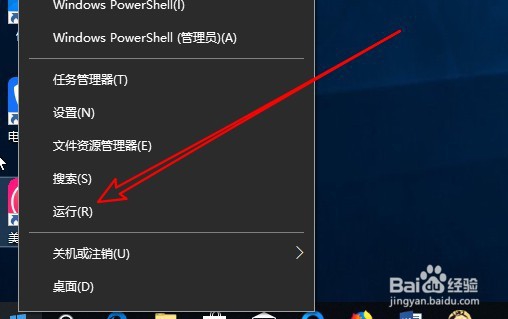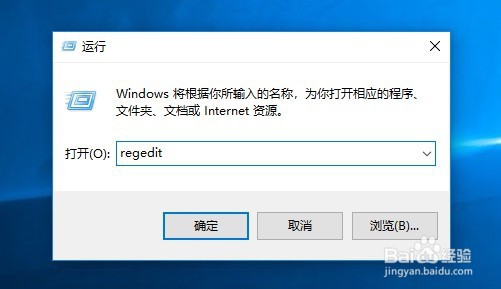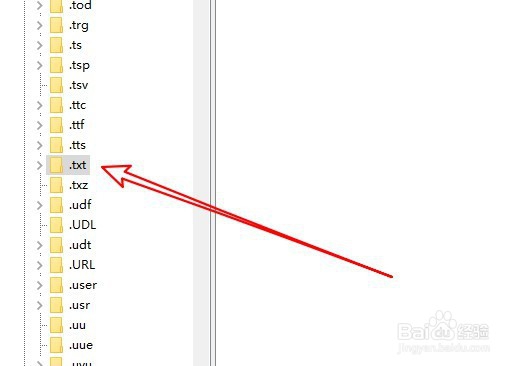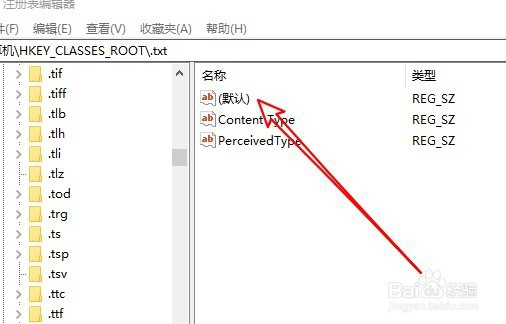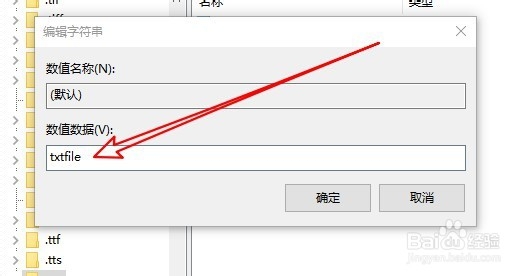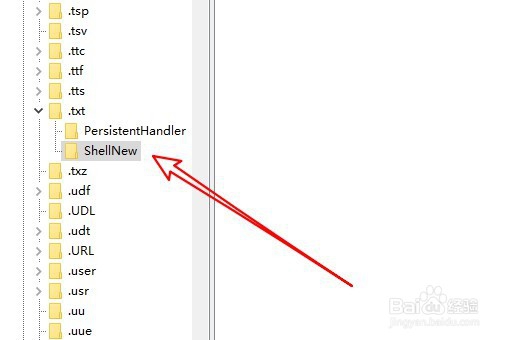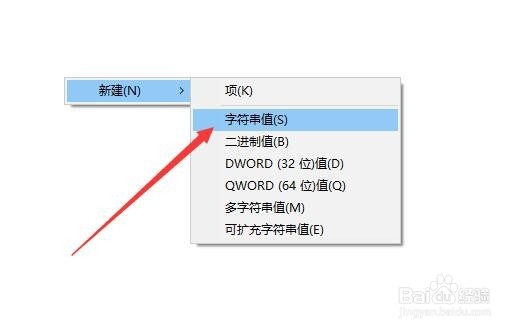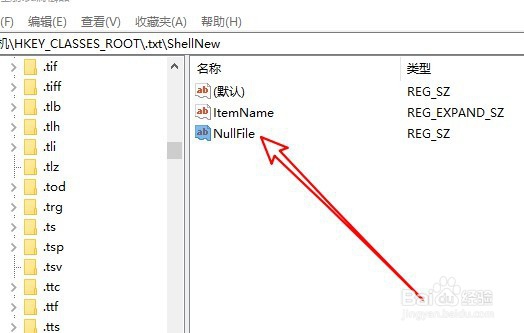Win10右键菜单中的新建菜单中没记事本怎么办
1、右键点击开始按钮,在弹出的菜单中选择“运行”菜单项。
2、接着在打开的运行窗口中输入命令regedit
3、在打开的注册表编辑器窗口中找到.txt的注册表项。
4、在右侧的窗口中找到“默认”的注册表键值。
5、双击后打开该注册表键值的编辑窗口,在窗口中把数值数据修改为txtfile
6、然后再找到下面的ShellNew的注册表项(没有的话,新建一个注册表项)。
7、在右侧的窗口中右键点击空白位置,在弹出菜单中选择“新建/字符串值”的菜单项。
8、把刚刚新建的注册表键值修改为NullFile即可。
9、总结:1、右键点击开始按鸵晚簧柢钮,在弹出的菜单中选择“运行”菜单项。2、接着在打开的运行窗口中输入命令regedit3、在打开的注册 表编辑器窗口中找到.txt的注册 表项。4、在右侧的窗口中找到“默认”的注册表键值。5、双击后打开该注册表键值的编辑窗口,在窗口中把数值数据修改为txtfile6、然后再找到下面的ShellNew的注册表项(没有的话,新建一个注册表项)。7、右键点击空白位置,在弹出菜单中选择“新建/字符串值”的菜单项。8、把刚刚新建的注册表键值修改为NullFile即可。
声明:本网站引用、摘录或转载内容仅供网站访问者交流或参考,不代表本站立场,如存在版权或非法内容,请联系站长删除,联系邮箱:site.kefu@qq.com。
阅读量:86
阅读量:86
阅读量:62
阅读量:39
阅读量:46